Uruchamianie aplikacji Pomocnik gracza
Dzięki różnorodnym funkcjom aplikacji Pomocnik gracza gra jest o wiele wygodniejsza. Podczas gry można między innymi poprawiać jakość dźwięku w mikrofonie w przypadku czatów głosowych przy użyciu zestawu nagłownego w zależności od rodzaju mikrofonu, regulować kolory, efekty wyświetlanych materiałów i dźwięki.
Pobrane gry są automatycznie zapamiętywane w aplikacji Pomocnik gracza i można je szybko uruchomić z poziomu menu Moje gry.
- Znajdź i stuknij
 (Ikona Pomocnika gracza).
(Ikona Pomocnika gracza).
Przegląd ekranu
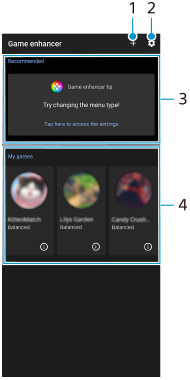
- Ręczne dodawanie nowych gier.
- Ustawienia Pomocnika gracza
- Polecane – Wyświetlane jest wprowadzenie do funkcji i zalecanych gier Pomocnika gracza.
- Moje gry
Automatycznie zostanie pokazana lista pobranych gier. Stuknij ikonę gry, aby uruchomić daną grę.
Aby wyświetlić zrzut ekranu lub nagranie wideo zarejestrowane przez aplikację Pomocnik gracza, stuknij
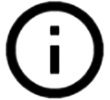 (Ikona profilów gier).
(Ikona profilów gier).
Jak zapisywać ikony gier
Wszystkie aplikacje do gier można zapisywać i nimi zarządzać w menu Moje gry. Ikony gier przechowywane na ekranie aplikacji Pomocnik gracza będą niewidoczne na ekranie głównym i w szufladzie aplikacji.
- Stuknij
 (Ikona Ustawienia Pomocnika gracza), a następnie stuknij przełącznik [Zapisz ikony gier], aby włączyć tę funkcję.
(Ikona Ustawienia Pomocnika gracza), a następnie stuknij przełącznik [Zapisz ikony gier], aby włączyć tę funkcję.
Wskazówka
- Jeżeli ikon gier nie można zapisać, upewnij się, że ekran główny nie został zmieniony z [Xperia - Ekran główny], a na ekranie głównym znajduje się
 (Ikona Pomocnika gracza).
(Ikona Pomocnika gracza).